Otázka
Problém: Ako opraviť neotváranie Razer Synapse: problémy s myšou, klávesnicou a inými zariadeniami?
Ahoj. My Razer Synapse nerozpozná myš a klávesnicu – obe sú zariadenia Razer. Nejaká pomoc s týmto?
Vyriešená odpoveď
Keďže herné myši, klávesnice, náhlavné súpravy a ďalšie zariadenia sú trochu iné ako vaše bežné kancelárske periférie a Razer patrí medzi mnohých výrobcov, ktorí sa špecializujú na tento typ hardvér. Napríklad mechanické klávesnice, špeciálne makro tlačidlá alebo viactlačidlové myši sú obzvlášť užitočné pri hraní hier.
Razer patrí medzi najvýznamnejších výrobcov herného hardvéru a debutoval v roku 2005. Odvtedy si nazbieral veľké množstvo hráčov, ktorí uprednostňujú hardvér vyvinutý touto spoločnosťou. Podľa jeho oficiálnej stránky viac ako 100 miliónov hráčov[1] dôverujte Razeru, že vám poskytne herný výkon založený na základoch.
Razer Synapse, cloudový softvér na konfiguráciu hardvéru, ponúka používateľom najlepšiu používateľskú skúsenosť. Umožňuje hráčom prístup ku všetkým ich zariadeniam a zmenu rôznych nastavení podľa ich potrieb. Žiaľ, mnohí používatelia uviedli, že softvér nedokáže rozpoznať ich zariadenia, ako sú klávesnice alebo myši.
Inokedy sa hráči tiež vyjadrili, že samotná aplikácia nefunguje správne. Povedal to napríklad používateľ na Reddite[2] že aplikácia úplne nedokáže zobraziť bežné súčasti používateľského rozhrania, ako sú rôzne tlačidlá alebo dokonca menu nastavení. Z tohto dôvodu hráč nemôže meniť profily ani vytvárať nové makrá.[3]
Pokiaľ ide o problémy so softvérom tretích strán, môže existovať veľa dôvodov, prečo nefunguje. Napríklad infekcia škodlivým softvérom môže ohroziť rôzne súbory v systéme alebo iný program manipulovať so systémovými nastaveniami, čo má za následok, že sa Razer Synapse neotvorí alebo nerozpozná hardvér.
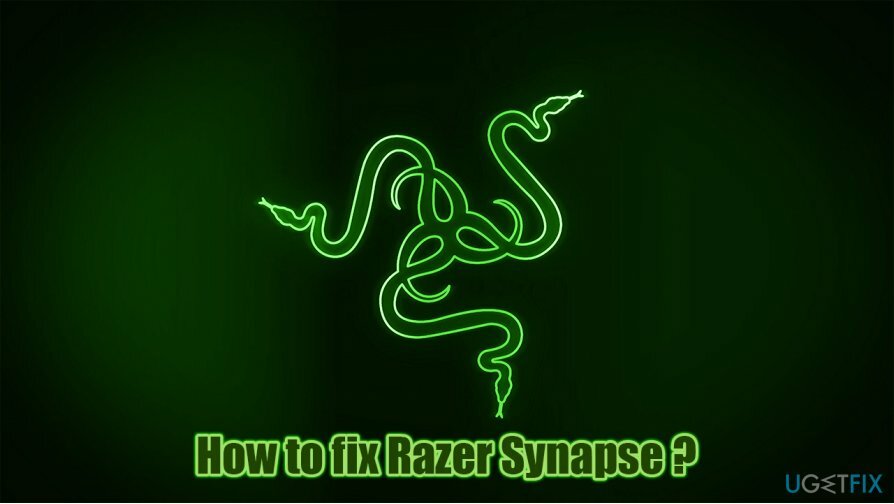
Preto, ak chcete opraviť, že Razer Synapse nezisťuje myš a klávesnicu, spolu s ďalšími problémami, s ktorými sa môžete stretnúť, existuje niekoľko rôznych riešení, ktoré by ste mali vyskúšať. Nižšie uvádzame pokyny, takže sa uistite, že ich budete postupovať krok za krokom.
Ak sa často stretávate s rôznymi problémami s počítačom a máte problémy s BSOD, chybami, zlyhaniami, oneskorením atď., odporúčame vám skúsiť spustiť kontrolu pomocou ReimageAutomatická práčka Mac X9 opravný softvér, pretože by mohol opraviť základné problémy operačného systému, zvýšiť jeho celkový výkon, zlepšiť súkromie a zároveň odstrániť malvér.
Krok 1. Skontrolujte hardvér
Ak chcete opraviť poškodený systém, musíte si zakúpiť licencovanú verziu Reimage Reimage.
V predvolenom nastavení by plne funkčné myši Razer mali vydržať približne 50 miliónov kliknutí (alebo 10 288 hodín herného času), kým sa zlomia. Bohužiaľ, niekedy môže zlyhať aj nový hardvér. Preto by ste mali najprv skontrolovať, či vaša myš alebo/alebo klávesnica funguje správne.
Použite iný port USB
V niektorých prípadoch môže pomôcť jednoduché odpojenie myši alebo klávesnice a jej opätovné zasunutie. Váš počítač by mal mať veľa USB portov – skúste veci trochu zmeniť. Preto odpojte hardvér, počkajte približne 30 sekúnd a znova ho pripojte – vyskúšajte aj iné porty.
Pripojte zariadenie k inému počítaču
Ak máte prístup k inému počítaču, ktorý funguje dobre, môže slúžiť ako skvelý nástroj na riešenie problémov. Jednoducho odpojte myš alebo klávesnicu a pripojte ju k PC s nainštalovaným Razer Synapse. Ak zariadenie nefunguje, znamená to, že je pokazené – kontaktujte výrobcu a požiadajte ho o vrátenie peňazí, ak je stále vhodné.
Krok 2. Uistite sa, že sú vaše ovládače aktuálne
Ak chcete opraviť poškodený systém, musíte si zakúpiť licencovanú verziu Reimage Reimage.
Ovládače sú mimoriadne dôležité pre každý počítač. Bez nich by hardvér a softvér jednoducho nemohli komunikovať. Zatiaľ čo bežní používatelia počítačov si vystačia so základnými ovládačmi, aby ich zariadenia fungovali, herné systémy si vyžadujú oveľa viac pozornosti. Najmä myši alebo klávesnice špecifické pre hry môžu byť silne závislé od ovládačov, preto je nevyhnutná ich aktualizácia.
Môžete skúsiť aktualizovať ovládače cez správcu zariadení:
- Kliknite pravým tlačidlom myši na Štart a vybrať Správca zariadení
- Rozbaliť Klávesnice alebo Myši a iné ukazovacie zariadenia oddielov
- Kliknite pravým tlačidlom myši na svoje zariadenie a vyberte Aktualizujte ovládač
- Vyzdvihnúť Automaticky vyhľadať ovládače
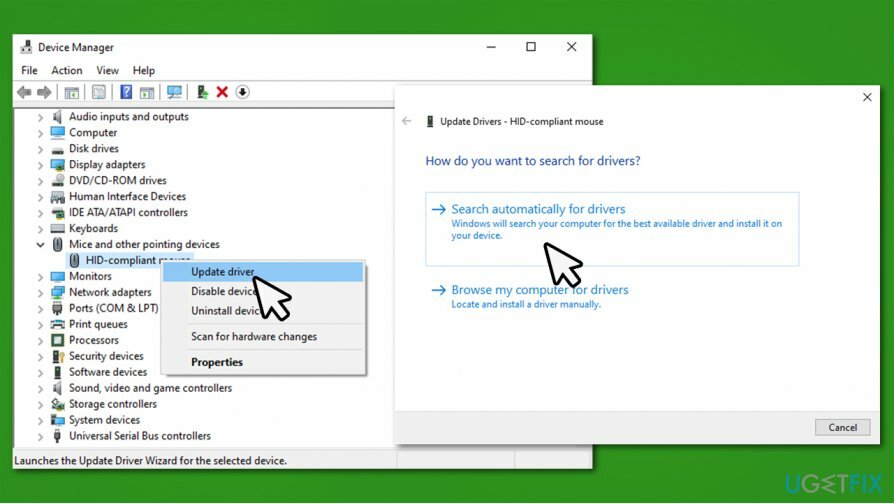
- Počkajte, kým systém Windows nainštaluje najnovšie aktualizácie ovládačov
- Reštartovať váš počítač.
Správca zariadení Windows však nie je ani zďaleka dokonalý, pokiaľ ide o vyhľadávanie najnovších aktualizácií pre váš konkrétny hardvérový komponent. Často môže zlyhať a proces môže byť zdĺhavý, najmä ak chcete aktualizovať všetky ovládače vo svojom systéme. Preto na uľahčenie odporúčame použiť DriverFix namiesto toho. Dokáže vytvárať zálohy ovládačov a automaticky aktualizovať ovládače bez toho, aby ste museli hľadať správne ovládače na ručnú inštaláciu.
Krok 3 Preinštalujte ovládače
Ak chcete opraviť poškodený systém, musíte si zakúpiť licencovanú verziu Reimage Reimage.
Ak aktualizácia ovládačov nepomohla, môžete ich skúsiť úplne preinštalovať.
- Otvorené Správca zariadení ešte raz
- Rozbaliť Klávesnice alebo Myši a iné ukazovacie zariadenia oddielov
- Kliknite pravým tlačidlom myši na klávesnicu a vyberte Odinštalovať zariadenie
- Keď sa zobrazí varovanie, zaškrtnite Odstráňte softvér ovládača pre toto zariadenie a stlačte Odinštalovať
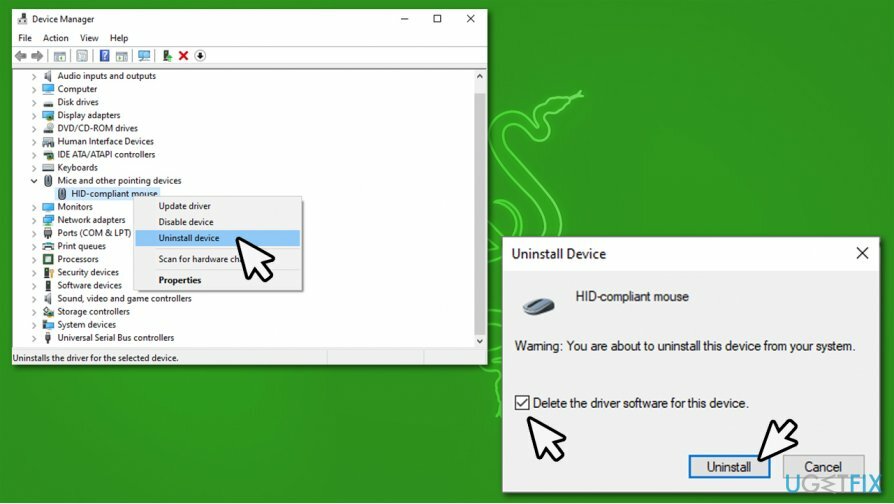
- Reštartovať tvoj počitač
- Systém Windows automaticky nainštaluje ovládače, aby vaše zariadenia fungovali.
Krok 4 Aktualizujte Razer Synapse
Ak chcete opraviť poškodený systém, musíte si zakúpiť licencovanú verziu Reimage Reimage.
Je bežné, že vývojári softvéru dodávajú nové aktualizácie, ktoré opravujú rôzne chyby, zvyšujú stabilitu alebo opravujú bezpečnostné chyby. Preto je dôležité aktualizovať softvér. Ďalším dôvodom na aktualizáciu Razer Synapse je, že vám môže pomôcť opraviť, že sa Razer Synapse neotvára alebo nefunguje zle.
- Klikni na šípka na systémovej lište zobrazíte ikony všetkých spustených programov
- Kliknite pravým tlačidlom myši na Razer Central a vyberte Skontroluj aktualizácie
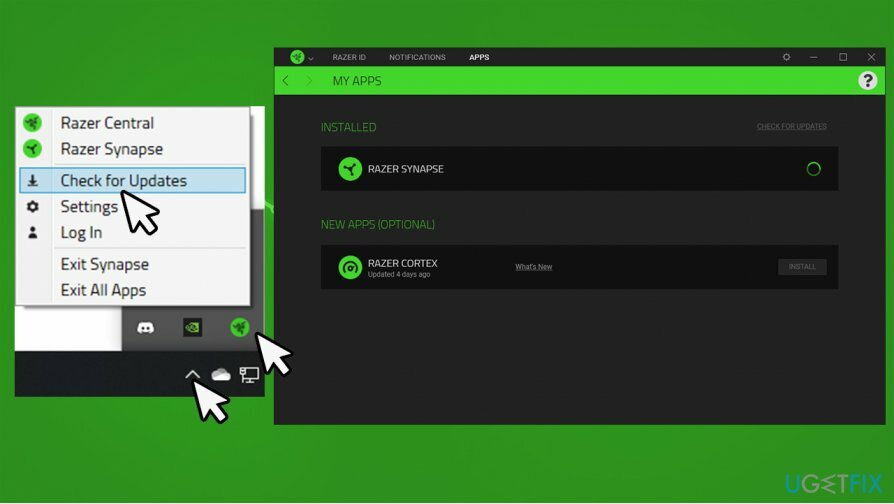
- Počkajte, kým sa aplikácia neaktualizuje, potom ju reštartujte a skontrolujte, či funguje dobre.
Krok 5. Preinštalujte Razer Synapse
Ak chcete opraviť poškodený systém, musíte si zakúpiť licencovanú verziu Reimage Reimage.
Preinštalovanie softvéru vám môže pomôcť vyriešiť základné problémy, ktoré spôsobujú jeho poruchu. Tento proces by sa však mal vykonať správne, aby sa zabezpečilo, že všetky zvyškové súbory budú odstránené skôr, ako bude nainštalovaná najnovšia verzia aplikácie. Tu je postup:
- Napíšte Ovládací panel vo vyhľadávaní vo Windowse a stlačte Zadajte
- Ísť do Programy > Odinštalovať program
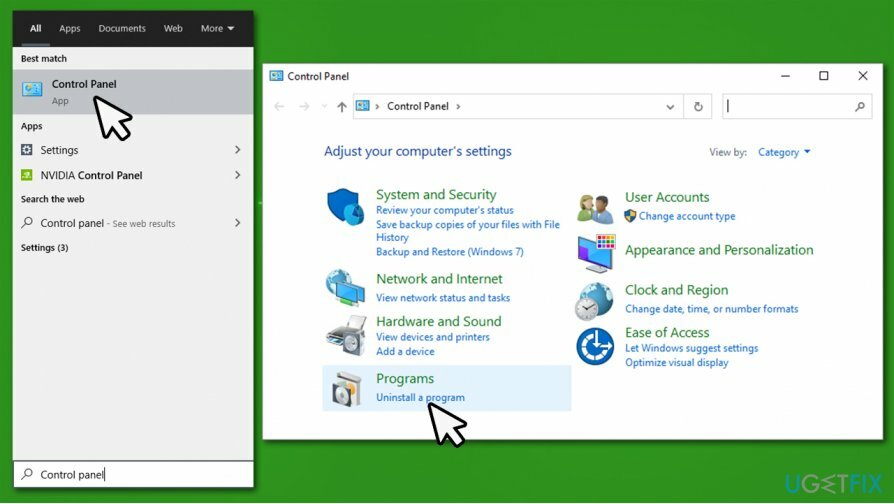
- Nájsť Razer Synapse v zozname kliknite pravým tlačidlom myši a vyberte Odinštalovať
- Vyberte Odinštalovať (Poznámka: najprv môžete skúsiť použiť Oprava funkcia)
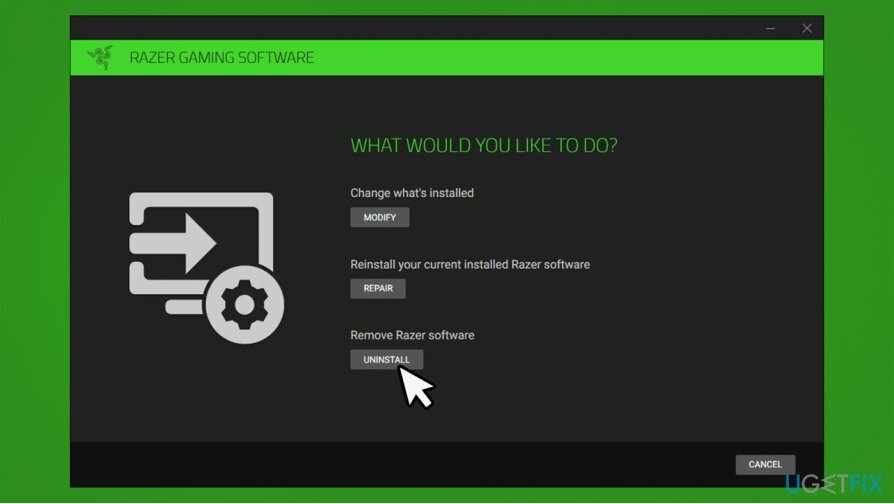
- Vyberte Razer Synapse a vybrať Odinštalovať
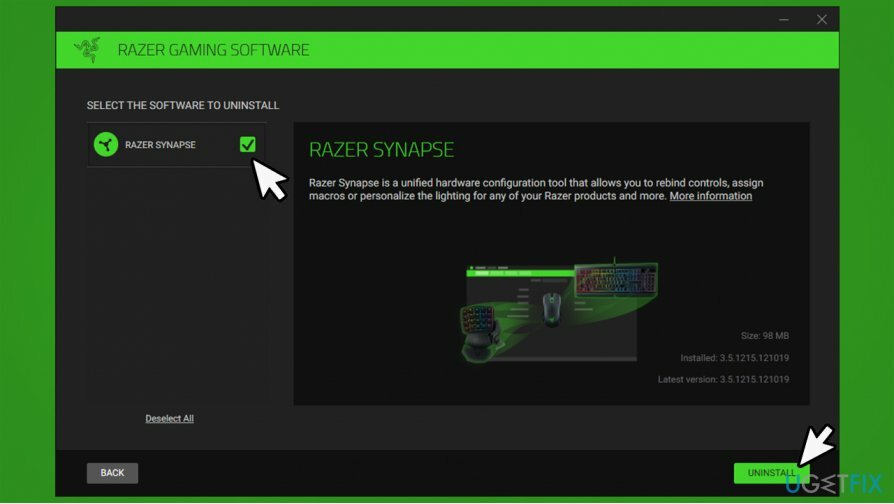
- Nakoniec kliknite Áno, odstrániť
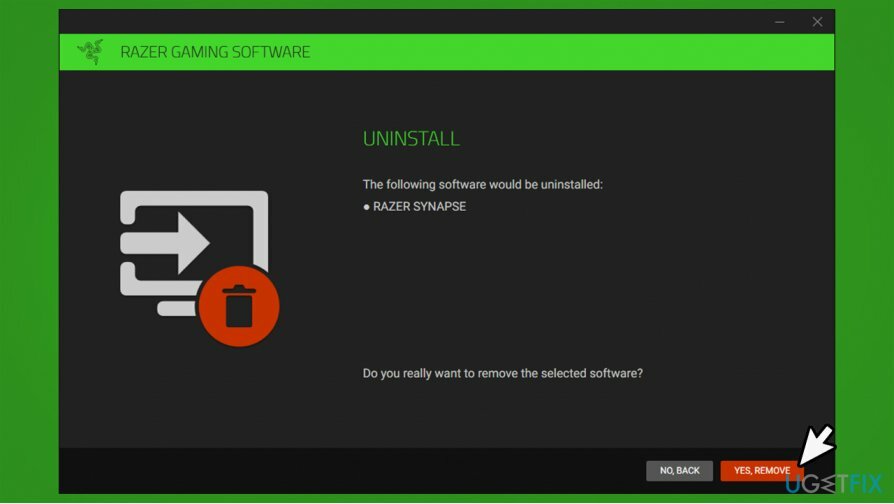
Teraz by ste sa mali uistiť, že zostávajúce súbory sú správne odstránené:
- Stlačte tlačidlo Win + E na klávesnici
- Ísť do vyhliadka kartu a začiarknite Skryté položky začiarkavacie políčko
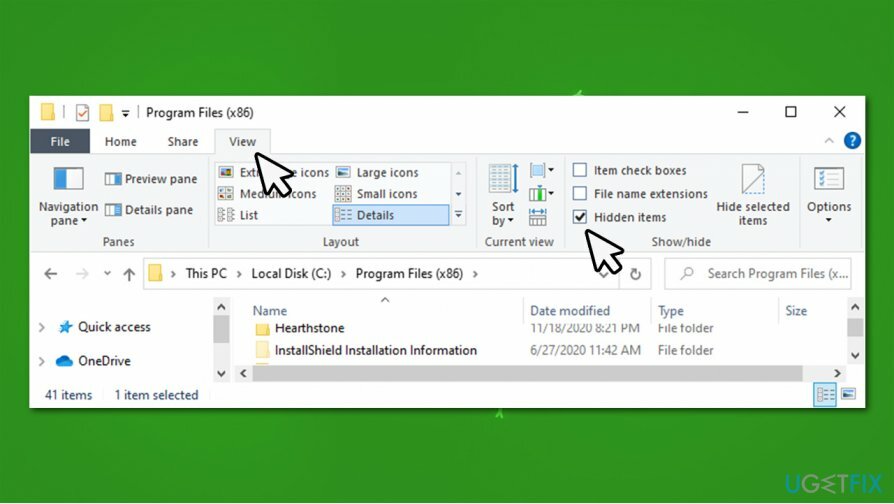
- Teraz prejdite na nasledujúce miesta a odstráňte obsah týchto priečinkov:
C:\\Program Files (x86)\\Razer
C:\\ProgramData\\Razer
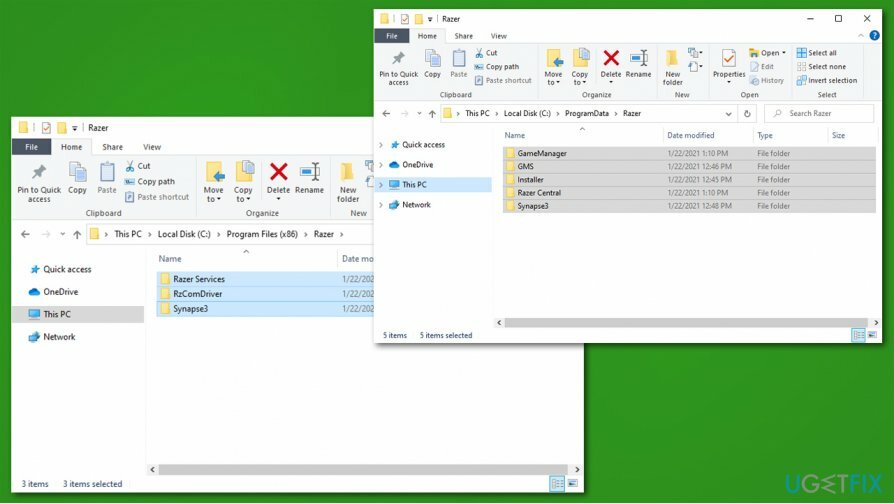
Teraz preinštalujte Razer Synapse stiahnutím najnovšej verzie z oficiálna web stránka.
Opravte svoje chyby automaticky
Tím ugetfix.com sa snaží zo všetkých síl pomôcť používateľom nájsť najlepšie riešenia na odstránenie ich chýb. Ak nechcete bojovať s manuálnymi technikami opravy, použite automatický softvér. Všetky odporúčané produkty boli testované a schválené našimi odborníkmi. Nástroje, ktoré môžete použiť na opravu chyby, sú uvedené nižšie:
Ponuka
sprav to hneď!
Stiahnite si opravušťastie
Záruka
sprav to hneď!
Stiahnite si opravušťastie
Záruka
Ak sa vám nepodarilo opraviť chybu pomocou aplikácie Reimage, požiadajte o pomoc náš tím podpory. Prosím, dajte nám vedieť všetky podrobnosti, o ktorých si myslíte, že by sme mali vedieť o vašom probléme.
Tento patentovaný proces opravy využíva databázu 25 miliónov komponentov, ktoré dokážu nahradiť akýkoľvek poškodený alebo chýbajúci súbor v počítači používateľa.
Ak chcete opraviť poškodený systém, musíte si zakúpiť licencovanú verziu Reimage nástroj na odstránenie škodlivého softvéru.

VPN je rozhodujúca, pokiaľ ide o to súkromia používateľa. Online sledovače, ako sú súbory cookie, môžu používať nielen platformy sociálnych médií a iné webové stránky, ale aj váš poskytovateľ internetových služieb a vláda. Aj keď použijete najbezpečnejšie nastavenia prostredníctvom webového prehliadača, stále môžete byť sledovaní prostredníctvom aplikácií, ktoré sú pripojené k internetu. Okrem toho prehliadače zamerané na ochranu osobných údajov, ako je Tor, nie sú optimálnou voľbou z dôvodu zníženej rýchlosti pripojenia. Najlepším riešením pre vaše maximálne súkromie je Súkromný prístup na internet – byť anonymný a bezpečný online.
Softvér na obnovu dát je jednou z možností, ktorá by vám mohla pomôcť obnoviť svoje súbory. Keď súbor vymažete, nezmizne vo vzduchu – zostane vo vašom systéme, pokiaľ sa naň nezapíšu žiadne nové údaje. Data Recovery Pro je softvér na obnovu, ktorý hľadá pracovné kópie odstránených súborov na vašom pevnom disku. Pomocou tohto nástroja môžete zabrániť strate cenných dokumentov, školských úloh, osobných obrázkov a iných dôležitých súborov.